Si vous recherchez si c’est possible de remplacer clé de produit office ? La réponse est OUI !
Quelques étapes simples pour changer la clé de produit de votre logiciel bureautique Microsoft Office.
Si vous recherchez si c’est possible de remplacer clé de produit office ? La réponse est OUI !
Quelques étapes simples pour changer la clé de produit de votre logiciel bureautique Microsoft Office.
Vous devez dans un premier temps connaître votre version d’Office, pour cela, ouvrez votre “Word” puis aller sur “compte“.
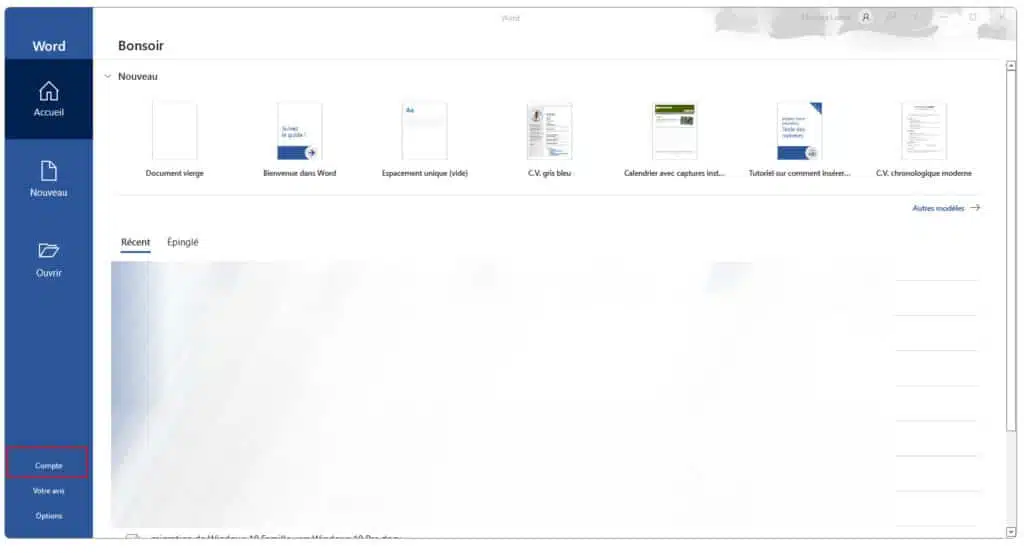
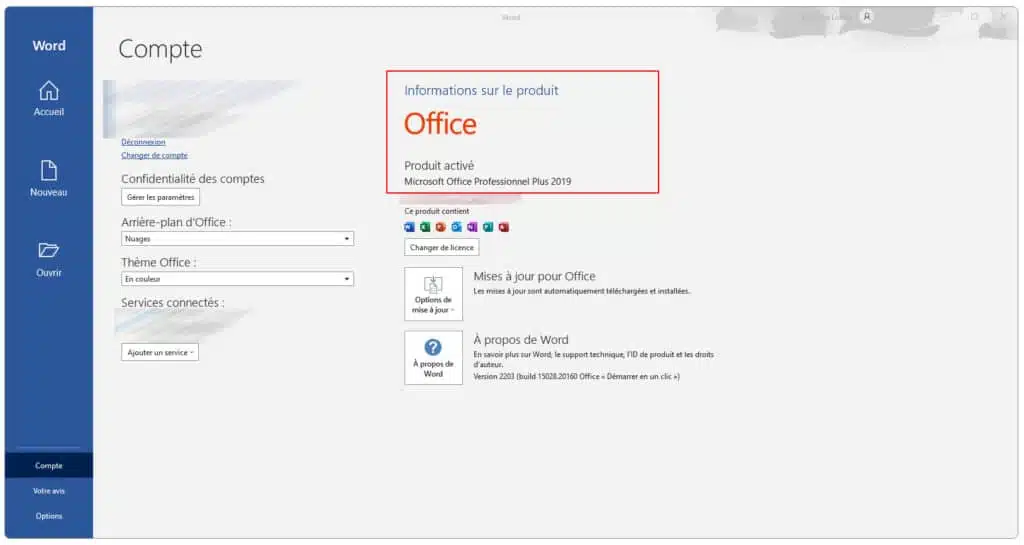
Maintenant qu’on connaît la version de votre Pack Office, nous pouvons donc passer aux étapes suivant, vous pouvez “fermer” votre “Word“.
Vous devez ouvrir le logiciel PowerShell en tant qu’administrateur !
Pour remplacer une clé de produit, il faudra impérativement connaître les 5 derniers caractères de votre nouvelle clé de produit Office.
Dans votre fenêtre PowerShell, il faut exécuter le script suivant :
Ps : le script est pour les versions 64 bits d’office.
cscript "C:\Program Files\Microsoft Office\Office16\ospp.vbs" /dstatus
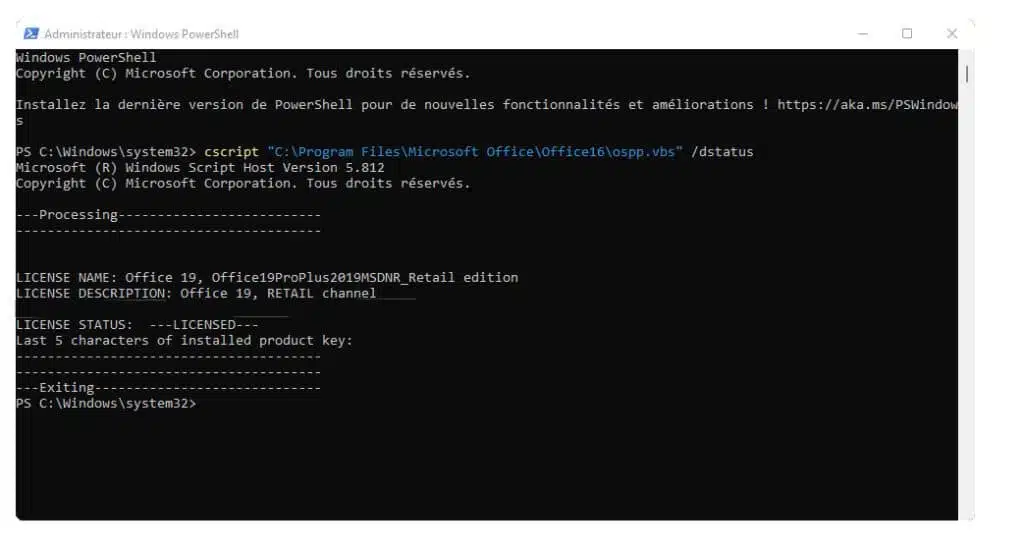
Il faut alors exécuter un nouveau script pour désactiver l’ancienne clé de produit du pack Office.
Ps : remplacer les “XXXXX” dans le script sinon ça ne fonctionnera pas !
cscript "C:\Program Files\Microsoft Office\Office16\ospp.vbs" /unpkey:XXXXX
Une fois le script exécutait, vous aurez ainsi désactivé votre ancienne clé de produit !
Si vous ne souhaitez pas exécuter à nouveau un script, alors ouvrer directement votre “Word” il devrait vous demander de mettre en place votre nouvelle clé de produit Office.
Vous devrez nouveau exécuter un nouveau script, toujours avec PowerShell pour ajouter la nouvelle clé de produit de votre version d’office !
Pour cela, nous avons de la clé complète et non les 5 derniers caractères.
Pensez à coller votre nouvelle clé de produit dans le script pour remplacer la clé de produit office correctement.
cscript "C:\Program Files\Microsoft Office\Office16\ospp.vbs" /inpkey:coller-votre-nouvelle-cle-de-produit-ici
Pour les autres versions d’office (2013, 2016…)
Le script reste le même il faut changer l’arborescence dans laquelle est installée votre version d’office.
Exemple : “C:\Program Files (x86)\Microsoft Office\Office15\”
Observer, copier et coller, je vous conseille d’ouvrir un fichier texte avec notepad pour pouvoir remplacer correctement les lignes de script.
En espérant vous avoir bien guidé dans cet article - Boutique PcLanD.